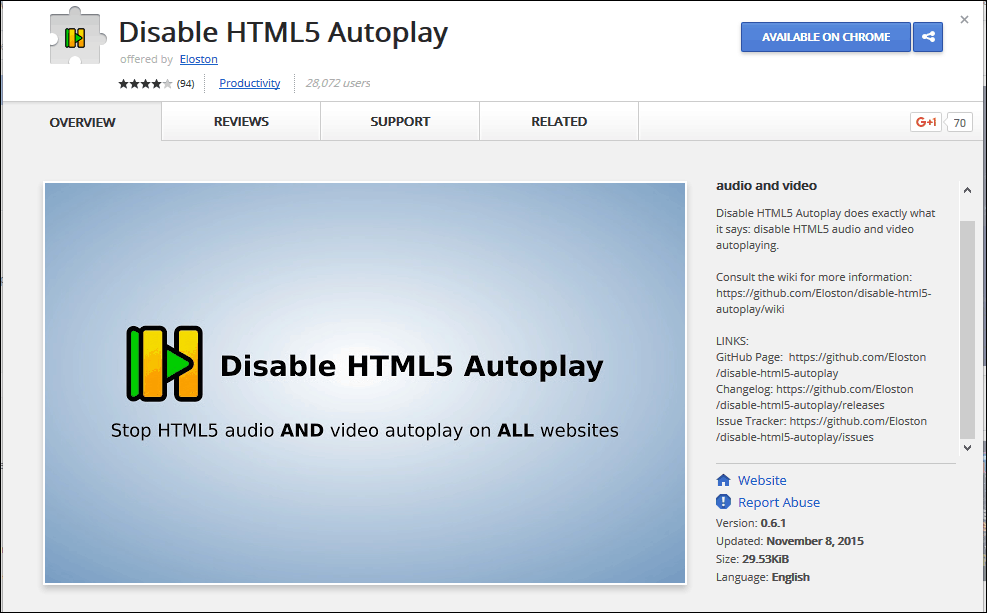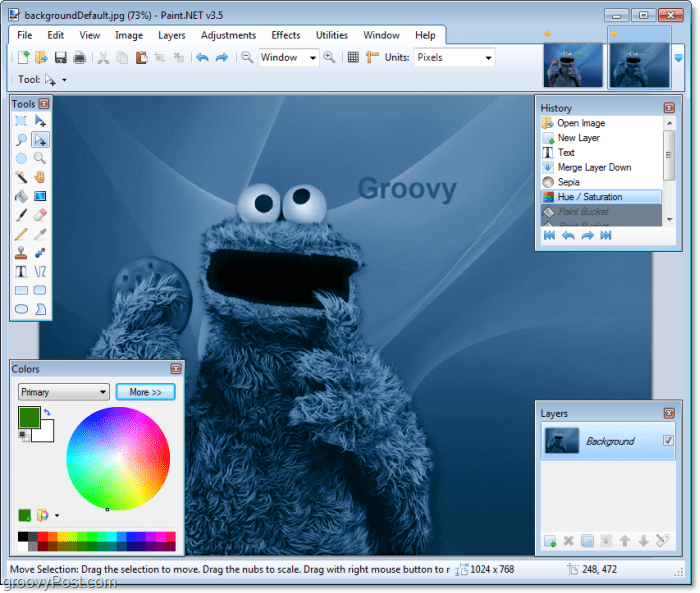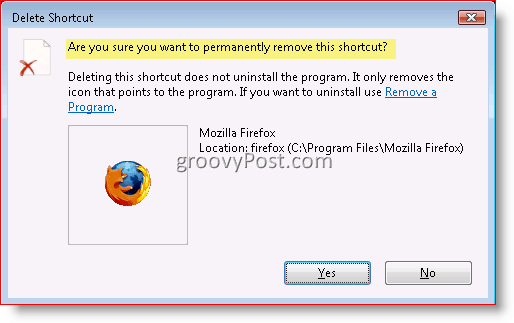Cómo solucionar un problema de pantalla negra de Twitch
Contracción Nerviosa Héroe / / July 21, 2021

Ultima actualización en

Un problema de pantalla negra de Twitch es un problema de conexión o carga de transmisión. Para solucionarlo, esto es lo que debe hacer.
Contracción nerviosa es una gran plataforma para transmitir juegos y otro contenido, pero no está exenta de problemas. Si tiene problemas con un problema de pantalla negra de Twitch, probablemente sea una señal de que algo anda mal con su conexión, dispositivo de transmisión o (muy raramente) con el propio Twitch.
Afortunadamente, hay muchas soluciones si te encuentras con una pantalla negra de Twitch mientras miras una transmisión. Esto es lo que debe hacer.
¿Qué causa una pantalla negra de Twitch?
Una pantalla negra de Twitch suele ser una señal de que la conexión entre su dispositivo y los servidores de Twitch está rota. Hay varias razones por las que esto puede ocurrir, que incluyen:
- Conexiones a Internet rotas
- Fallos del servidor del sistema de nombres de dominio (DNS)
- Bloqueo de anuncios en su navegador
- Interrupciones del servidor de Twitch
- Caché del navegador dañado
Estos problemas pueden bloquear la conexión entre Twitch y su dispositivo. Si un Interrupción de Twitch no es el problema y no puedes arreglar una transmisión de Twitch con una pantalla negra, puedes solucionarlo siguiendo los pasos a continuación.
Cómo arreglar una transmisión de Twitch con una pantalla negra
Si bien una pantalla negra de Twitch es problemática, se puede solucionar para muchos usuarios siguiendo estos pasos.
Actualice su navegador o reinicie su dispositivo
Antes de intentar cualquier otra cosa, compruebe que puede solucionar un problema de pantalla negra de Twitch actualizando el sitio web de Twitch en su navegador. Esto borra las páginas rotas y obliga a su navegador o aplicación a volver a conectarse a los servidores de Twitch.
prensa F4 en su teclado para hacer esto, o presione el Botón de actualización junto a la barra de direcciones en la mayoría de los navegadores web modernos.
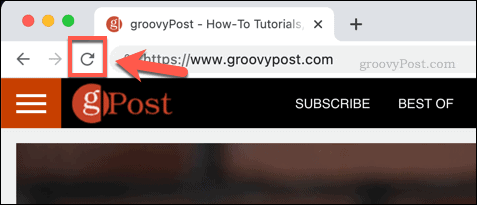
Si está utilizando la aplicación Twitch en su televisor, consola de juegos u otro dispositivo inteligente, debe reiniciar su dispositivo para lograr el mismo efecto. Esto cerrará y reiniciará cualquier conexión a Twitch y, con suerte, solucionará el problema.
Verifique su red y conexión a Internet
Tu conexión a Internet es la ruta para el tráfico entre tú y los servidores de Twitch. Asegúrese de que su conexión funcione correctamente para asegurarse de que el tráfico no esté bloqueado, lo que provoque un problema de pantalla negra de Twitch.
Por ejemplo, si está utilizando una conexión WiFi, asegúrese de haber conectado a la red correctay estás dentro del alcance. Para conexiones por cable, asegúrese de que el cableado Ethernet esté conectado entre su dispositivo y su enrutador de red.

Si la conexión local está funcionando y activa, verifique que su conexión a Internet funcione a continuación. Puedes probar esto fácilmente haciendo una prueba de velocidad en su conexión. Si la prueba funciona, hay una conexión, lo que significa que Twitch debería funcionar.
Utilice un proveedor de DNS alternativo
La DNS (o sistema de nombres de dominio) es el método que reenvía las solicitudes a los nombres de dominio del sitio web a las direcciones IP correctas del servidor que las aloja. Te permite escribir groovypost.com en su navegador y hacer que este sitio web aparezca sin saber nada sobre dónde está alojado, por ejemplo.
Las plataformas del lado del servidor como Twitch se basan en DNS para garantizar una conexión confiable a sus servidores. Desafortunadamente, no todos los servidores DNS son confiables; especialmente los servidores DNS mantenidos por ISP.
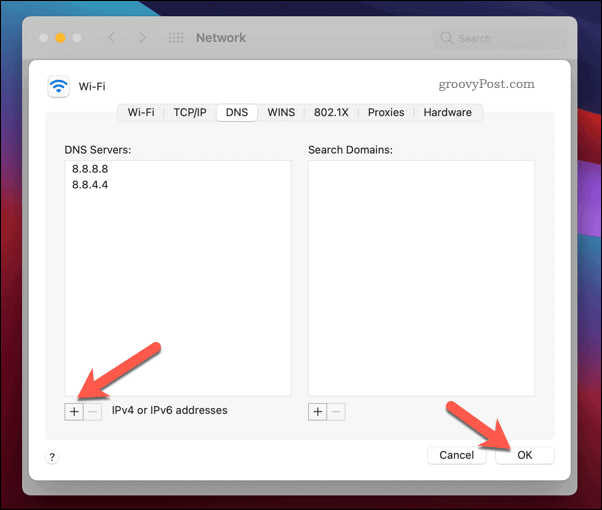
Si tiene problemas con el DNS en su conexión, puede cambiar a un proveedor de DNS público como Google utilizando direcciones IPv4 de DNS de Google. 8.8.8.8 y 8.8.4.4. Tú también puedes encontrar un servidor DNS público rápido utilizando la herramienta Namebench.
Una vez que haya localizado un nuevo proveedor de DNS, deberá configurar sus dispositivos para usarlo. Puedes hacerlo en tu enrutador para cubrir todos sus dispositivos. Alternativamente, puede configurar sus ajustes de DNS en dispositivos individuales, incluyendo Windows 10 PC, dispositivos móviles Android, Mac, iPhones y iPads, en consolas de juegos como la Xbox Oney dispositivos inteligentes como el Apple TV.
Deshabilitar el bloqueo de anuncios
Twitch se basa en un anuncio (junto con donaciones directas y suscripciones) para admitir transmisiones en su plataforma como una plataforma de uso gratuito. Bloquear anuncios significa que se pierden ingresos, por lo que Twitch a menudo bloquea los intentos de detener la carga de anuncios mostrando una pantalla negra.
Si tiene una extensión de bloqueo de anuncios instalada en su navegador web, asegúrese de desactivarla antes de usar Twitch.
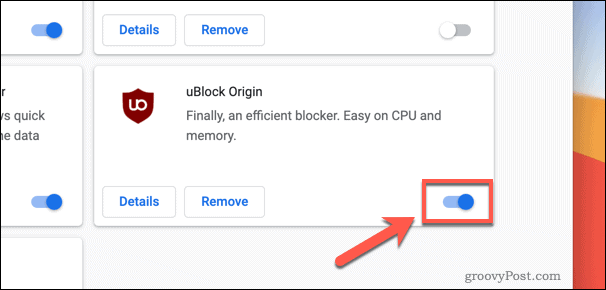
Puede hacer esto en Google Chrome, por ejemplo, seleccionando el icono de menú > Más herramientas > Extensiones. En el Extensiones menú, seleccione el icono de control deslizante junto a una extensión de bloqueo de anuncios para deshabilitarla.
Limpiar la caché de su navegador
Para ayudar a acelerar los tiempos de carga del sitio web, la mayoría de los navegadores web se basan en un caché local (almacén) de archivos del sitio web. A menos que algo cambie, su navegador se basa en este caché para cargar partes de los sitios web que visita, lo que reduce el uso de ancho de banda y acelera los tiempos de carga.
Sin embargo, si esta caché del navegador está dañada o desactualizada, puede causar problemas de conexión, incluida una pantalla negra de Twitch. Deberá borrar su caché (o vaciar el historial de su navegador) para solucionar el problema.
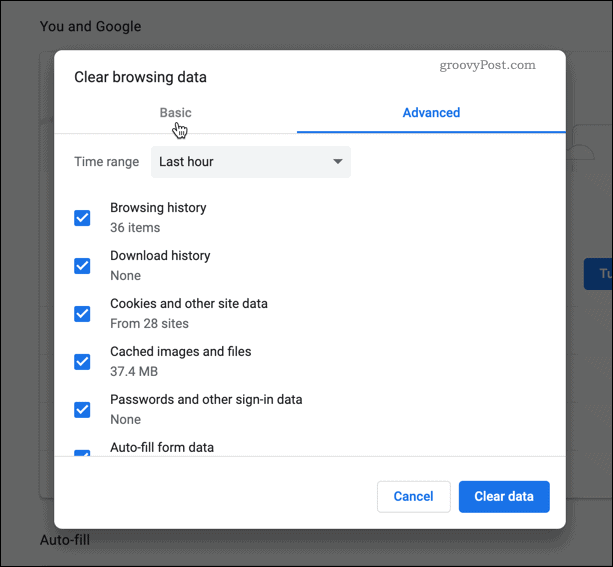
Usted puede borra la memoria caché de tu navegador en Chrome, Microsoft Edge, Firefoxy todos los demás navegadores principales en el menú de configuración de su navegador. En Chrome, seleccione el icono de menú > Más herramientas > Eliminar datos de navegación para hacer esto.
Usar Twitch y otras plataformas
Twitch es solo una de varias plataformas donde los streamers pueden mostrar su juego o chatear con su audiencia. Una vez que haya solucionado el problema de la pantalla negra de Twitch, podría considerar transmisión en Twitch usando OBS gratis. Tu también podrías considere compartir la pantalla de Discord para audiencias más pequeñas a tus amigos.
Si Twitch no es para ti, también podrías considerar cambiarte a YouTube Premium para disfrutar de transmisiones y videos sin anuncios en la propia plataforma de Google. También podrías considerar grabar un video usando OBS para publicar en YouTube y otras plataformas.
Cómo borrar la caché, las cookies y el historial de navegación de Google Chrome
Chrome hace un excelente trabajo al almacenar su historial de navegación, caché y cookies para optimizar el rendimiento de su navegador en línea. El suyo es cómo ...
Su guía para compartir documentos en Documentos, Hojas de cálculo y Presentaciones de Google
Puede colaborar fácilmente con las aplicaciones web de Google. Aquí está su guía para compartir en Documentos, Hojas de cálculo y Presentaciones de Google con los permisos ...